Cправка – Google Поиск
Войти
Справка Google
- Справочный центр
- Сообщество
- Google Поиск
- Политика конфиденциальности
- Условия предоставления услуг
- Отправить отзыв
Тема отзыва
Информация в текущем разделе Справочного центра
Общие впечатления о Справочном центре Google
- Справочный центр
- Сообщество
- Новости
Google Поиск
Практически все смартфоны на базе Android оснащены технологией OK Google. Благодаря ей можно управлять устройством при помощи голоса: осуществлять поиск в интернете, звонить определенным абонентам, запускать приложения, оплачивать покупки и многие другие действия. Но зачастую пользователь, недавно купивший себе смартфон, не знает, как включить Окей Гугл на своем телефоне. Эта функция по умолчанию может быть выключена. И если вы один из таких «счастливчиков», предлагаем вам подробную инструкцию.
Как включить Окей Гугл на телефоне
Раньше все управление осуществлялось через приложение Google Now, однако позже оно стало называться Google, и именно здесь и осуществляется все управление опцией, а также взаимодействие с поисковой системой.
По умолчанию программа присутствует на всех Андроид-устройствах. Мы будем рассматривать на примере телефона Huawei P10 Plus, поэтому некоторые пункты меню в вашем аппарате могут незначительно отличаться. Но в сущности логика настройки будет одинакова и в Самсунгах, Xiaomi и у других производителей:
1. Откройте приложение Google на своем устройстве

и в нижней правой части нажмите вкладку «Еще»;

2. После этого нажмите пункт «Настройки» или “Параметры”, чтобы перейти в настройки программы;
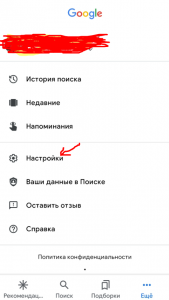
3. Далее вам необходимо нажать по вкладке «Голосовой ввод»;
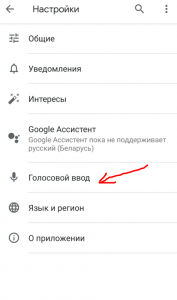
4. Найдите раздел OK Google, в котором будет пункт Voice Match и кликните по нему;

5. Далее установите ползунок в состояние «Вкл» напротив пункта OK Google. Этим самым вы активируете голосовой поиск

6. Далее вам система предложит трижды записать фразу «Окей Гугл», чтобы запомнить ваш голос и в последующем реагировать на него, когда вы задаете определенные вопросы или команды;

7. Если ваш голос был распознан и принят системой, вы получите соответствующее уведомление на экране.

На этом процесс настройки опции OK Google закончен и можно смело пользоваться ею.
Как использовать Окей Гугл на Андроиде
Человеку, который не так давно дружит со смартфоном или не пользовался раньше опцией OK Google, трудно понять, как это работает, поэтому проще объяснить на конкретном примере. Голосовой поиск поддерживается в большинстве программ и работает независимо от того, в каком приложении вы сейчас находитесь.
Вы можете в любой момент произнести команду, например, OK Google, позвони маме, и система автоматически начнет звонить абоненту с именем «мама». Но учтите, что в других приложениях он будет активен в том случае, если вы активируете «Голосового ассистента». Об этом мы описали ниже.
Возможности OK Google, о которых не все знают

Возможностей у голосового поиска, действительно, очень много, и вот часть из того, что вам доступно:
- Осуществление звонков. Можно как звонить определенным абонентам, так и принимать/отклонять звонки;
- Установка будильника. Не обязательно залезать в настройки смартфона, ведь можно просто сказать «разбуди меня в 8:00», и система установит будильник на это время;
- Отправка сообщений. Вы можете задать запрос с текстом сообщения, а также указать адресата, кому будет оно отправлено;
- Поиск информации. Достаточно сказать: «Окей, гугл, как настроить интернет на телефоне», и автоматически будет осуществляться запрос в браузере, где вам будут предложены разные варианты ответов;
- Прослушивание музыки. Вы без проблем можете управлять своим трек-листом, останавливать воспроизведение, менять громкость и многое другое;
- Прокладка маршрута. Не знаете, как проехать к определенному месту? Просто скажите: «OK Google, как проехать к…», и система построит вам маршрут, определив расстояние, время в пути, возможные пробки и прочие нюансы.
Это далеко не полный список возможностей голосового поиска от Google, причем он постоянно усовершенствуется и с каждой новой версией обучается чему-то новому.
Голосовой ассистент на телефоне
Голосовой ассистент позволяет вам управлять OK Google в любом приложении, независимо от того, чем вы занимаетесь в данный момент и какая программа или вкладка открыта на вашем телефоне. Поэтому, если хотите расширить возможности голосового поиска, активируйте его. Делается это так:
- Откройте приложение Google и внизу нажмите вкладку «Еще», чтобы перейти в настройки;
- Здесь кликните по вкладке «Настройки» и выберите пункт Google Ассистент;
- Вы будете переадресованы на страничку для управления своего аккаунта. Нажмите здесь пункт «Ассистент»;
- Пролистните ниже до пункта «Устройства с ассистентом», и выберите свое устройство;
- У нас это «Телефон», поэтому кликаем по нему;
Здесь проверяем, чтобы Google Ассистент был активирован. Если данный пункт отключен, включите его.
Как отключить Окей Гугл

Если вы не хотите больше использовать данную опцию, можно ее выключить. Делается это точно также, как и включить Окей Гугл на телефоне с одним небольшим отличием:
- Откройте приложение Google и внизу в правой части кликните «Еще»;
- Далее перейдите в «Настройки»;
- Нажмите по вкладке «Голосовой ввод» и выберите пункт Voice Match;
- Поставьте ползунок напротив пункта OK Google в состояние «Выкл».
Вы отключили опцию голосового ввода. Теперь при обращении к нему ничего происходить не будет. Также можно было просто удалить образец голоса, и тогда робот не смог бы определить, что вы запрашиваете какие-либо запросы, а на другие голоса он реагировать не будет.
Проблемы и способы их решения
К сожалению, при работе с голосовым помощником могут возникать многочисленные проблемы, как по вине пользователя, так и из-за технических недоработок или ошибок сервиса.
Чтобы вы меньше серфили в интернете информацию, мы сразу описали самые распространенные проблемы и способы их решения.
При голосовом вводе ничего не происходит
- Проверьте, есть ли у вас интернет, так как голосовой помощник требует наличие интернета;
- Посмотрите, чтобы опция OK Google была включена. Если она по умолчанию на вашем смартфоне отключена, то все ваши голосовые запросы будут проигнорированы;
- Проверьте наличие обновлений для приложения Google, так как иногда сервис не работает из-за багов, которые исправлены в новых версиях.
Появляется уведомление «Функция еще не доступна на вашем устройстве»
Если у вас на смартфоне появляется такое уведомление, ситуацию ничего не сможет решить, потому что ваш телефон не поддерживает эту опцию.
Такое происходит лишь на единичных марках смартфонов. Однако ситуации такие все же есть, и в большинстве случаев это касается Moto X.
Приложение Google нет в Google Play или недоступно
Учтите, что OK Google работает на версии Android 4.4 и выше. Если у вас более ранняя версия Андроида, то необходимо обновлять его или приобретать новый девайс.
В спящем режиме не реагирует на команды
Не пытайтесь управлять телефоном при помощи голоса, если он находится в спящем режиме. Пока он заблокирован, OK Google не будет реагировать, поэтому вам нужно разблокировать смартфон или отключить блокировку вовсе, чтобы не испытывать подобные проблемы.
Заключение
И так, мы разобрались, как включить Окей Гугл на телефоне Андроид. Но и других возможностей у технологии Окей Гугл много, и с каждым разом они расширяются. Если вы постоянно находитесь в дороге, экономите время, но при этом вам часто приходится взаимодействовать с гаджетом – активация OK Google будет самым верным вариантом для вас.
Только помните, что этой технологии требуется наличие интернета, и что заряд батареи будет расходоваться несколько быстрее.
Недавно мы публиковали большую подборку команд Siri. Теперь пришло время голосового ассистента Google. Проверили и собрали для вас самый полный гид по командам на русском языке.
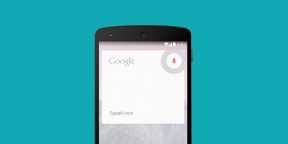
Дата и время
Чтобы узнать время с ассистентом Google, вам даже не нужно тянуться к смартфону. Достаточно сказать «Окей, Google» и спросить, который час. Помимо этого можно устанавливать таймер, узнавать время заката или рассвета, а также другую связанную со временем и датой информацию. Например:
- Какой часовой пояс в Сан-Франциско?
- Время рассвета в Москве.
- Который час в Ванкувере?
- Установи таймер на 30 минут.
- Обратный отсчёт 22 минуты.
Погода
Выглядывать за окно и гадать, будет ли завтра дождь, тоже не нужно.
- Какая сейчас погода?
- Завтра будет дождь?
- Какая температура на улице?
- Какая погода будет в Питере в пятницу?
Акции
Если нужен курс акций — вы только скажите.
- Котировки акций Microsoft.
- Какой курс акций «Газпрома»?
Конвертация величин
Вместо приложения-конвертера для перевода одной величины в другую можно также использовать голосовой поиск.
- Сколько литров в 16 галлонах?
- Переведи 110 миль в ярды.
- Сколько рублей в одном долларе?
- Сколько часов в 12 неделях?
Математика
Забыли формулу или под рукой нет калькулятора? Используйте «Окей, Google».
- Квадратный корень из 1 024.
- 15% от 273.
- 629 разделить на 15.
- 42% от 1 029, делённое на 6.
Управление устройством
Сделать селфи, включить фонарик или увеличить громкость — всё это можно делать голосом.
- Включи Wi-Fi.
- Сделай селфи.
- Отключи Bluetooth.
- Запиши видео.
- Сделай фото.
Календарь и будильники
Ловко управляться с календарём и будильниками можно без блужданий по меню. Просто скажите, что вам нужно.
- Новая встреча завтра в 15:00.
- Добавь событие «Семейный ужин» в четверг вечером.
- Будильник на 6:30.
- Будильник на 6:50: «Ты что, хочешь проспать?».
- Покажи мои будильники.
Заметки и напоминания
Печатать заметки и напоминания на экранной клавиатуре — неблагодарное занятие. Гораздо быстрее их надиктовывать.
- Добавь заметку «Купить молока».
- Новое напоминание «Полить цветы».
- Напомни мне отдать Маше книгу, когда я буду в офисе.
Звонки и сообщения
Набирать номера и искать имена в телефонной книге тоже не обязательно. Удобнее делать это с помощью голосового поиска.
- Позвони Сергею Петровичу.
- Позвони в ближайший ресторан.
- Напиши сообщение Вике «Встретимся вечером».
Перевод
Google выручит и в случаях, когда нужно объясниться с иностранцами.
- Как сказать «Который час» на испанском?
- Переведи на английский «Я хочу купить это».
Карты и навигация
А также не даст вам заблудиться в незнакомом месте и найдёт для вас всё, что захотите.
- Покажи ближайший ресторан на карте.
- Проложи маршрут до Москвы.
- Карта Новой Зеландии.
- Расстояние от Москвы до Питера.
- Где находится Биг-Бен?
Авиаперелёты и путешествия
Голосовой помощник также будет полезен и тем, кто путешествует на самолётах. Узнать информацию о рейсе как никогда просто.
- Рейс АА-120.
- Статус рейса АА-125.
- Рейс LH-210 приземлился?
Спорт
Если вы пропустили матч любимой команды, его результаты можно узнать у «Окей, Google».
- Позиция «Манчестер Юнайтед».
- Как сыграл «Зенит» в последней игре?
- Следующий матч «Ливерпуля».
- «Арсенал» выиграл в прошлой игре?
Веб-сёрфинг
Быстрее, чем из закладок, сайты можно открывать только голосом.
- Открой Lifehacker.ru.
Кино и сериалы
Само собой, Google разбирается в фильмах, знает актёров, рейтинги и ещё уйму всего.
- Дата выхода «Мстителей: Эра Альтрона».
- Какая продолжительность «Миньонов»?
- Лучшие фильмы с Дуэйном Джонсоном.
- Лауреаты «Оскара»-2015.
- Какие актёры играют в Memento?
- Лучшие фильмы 2015 года.
Музыка
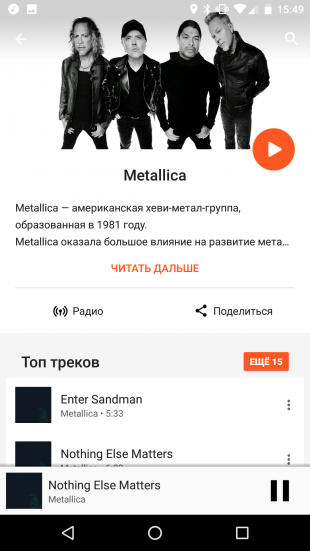
В случае с музыкой голосовой ассистент умеет немного меньше. Он позволяет запускать плеер и ставить определённых исполнителей.
- Включи Red Hot Chili Peppers.
- Открой «Google Music».
Я уже давно активно пользуюсь Google Ассистентом, а потому каждое обновление, которое расширяет его функциональные возможности, я принимаю очень близко к сердцу. Возможность вернуть деньги за ошибочно купленный софт, зачитывание вслух текста на открытых веб-страницах, голосовое управление интерфейсом в Google Chrome – всё это в своё время очень меня порадовало. Однако я прекрасно понимаю, что возвращать приложения в Google Play каждый день вам вряд ли придётся, поэтому решил составить подборку наиболее популярных вопросов, с которыми я обращаюсь к Ассистенту сам. Возможно, они окажутся полезны и вам.

Google Ассистент очень удобен для ежедневного использования
Что умеет OK Google
Google Ассистент очень хорошо ориентируется в датах, в отличие от меня. Поэтому благодаря ему я вообще не открываю календарь, сверяясь исключительно с ним. Google Ассистент отлично знает, какой день недели приходится на определённую дату, сколько дней осталось до конкретного события, а также обладает прекрасной памятью и может запомнить дни рождения ваших близких, если у вас с этим проблемы. Вот команды по этой теме:

Если у вас есть вопросы, их можно адресовать Google Ассистенту
- Окей, Google, сколько дней осталось до Нового года? (можно заменить на любой другой праздник)
- Окей, Google, какое число будет через 30 дней?
- Окей, Google, напомни поздравить бабушку с днём рождения 30 августа
- Окей, Google, какой день недели будет 1 января 2034 года?
OK Google конвертер валют
Google Ассистент не только хорошо ориентируется в датах, но и в величинах, прекрасно переводя одну в другую. Ему неважно, что это будет: деньги, расстояния, вес или что-то ещё. Ассистент предельно точно произведёт расчёты, основываясь на самых последних данных, что очень актуально при переводе валют.

Google Ассистент очень хорошо считает
- Окей, Google, сколько граммов в 13 унциях?
- Окей, Google, сколько будет 3348 долларов в юанях?
- Окей, Google, сколько столовых ложек в одной чашке?
- Окей, Google, сколько миллиметров в 24 километрах?
OK Google как считать
Google Ассистент обладает встроенным калькулятором и может решать несложные задачи по математике. Конечно, до квадратных уравнений, которые решает «Google Объектив», ему ещё далеко, а вот сложение, вычитание и умножение ему даются очень хорошо. Помню, таким образом, например, я считал, сколько долларов должен заплатить в турецком ресторане, где цены были указаны в лирах. Если бы не Google Ассистент, допускаю, что меня могли обмануть, но, к счастью, этого не случилось. Правда, тут лучше формулировать запросы максимально простым языком:

С помощью Google Ассистента удобно считать налоги
- Окей, Google, 321 минус 18%
- Окей, Google, раздели 556 на полтора
- Окей, Google, сколько дюжин в двух тысячах
Команды OK Google
Несмотря на то что вычисления – это явно конёк Google Ассистента, с его помощью я ищу и другую информацию. Например, благодаря высокой информированности он способен искать очень точечные сведения вроде номеров телефонов различных организаций, общественного транспорта, который ходит в том или ином направлении (работает не везде) и даже показывает актуальную сводку о заражениях коронавирусом.

Google Ассистент позволит не пропустить ваш вылет
- Окей, Google, назови время вылета
- Окей, Google, сколько заражённых коронавирусом в России?
- Окей, Google, какой транспорт идёт до центра города?
- Окей, Google, найди телефон Пенсионного Фонда
- Окей, Google, переведи на русский What did you do las night
Чему Apple должна поучиться у Google, или За что я люблю Google Assistant
Как видите, функциональность Google Ассистента весьма обширна, благодаря чему его можно смело считать одним из лучших, если не лучшим голосовым помощником на сегодняшний день. Да, есть ещё Алиса от «Яндекса», которая имеет более приятный и очеловеченный голос, да и с популярными в России сервисами работает куда лучше. Тем не менее, если вы предпочитаете пользоваться голосовым ассистентом на смартфоне, а не на колонке, куда лучше в этом смысле будет Google Ассистент, которого хотя бы можно вызвать голосом, в отличие от Алисы, которую нужно активировать вручную всякий раз, когда вы хотите к ней обратиться.
